
Kazalo:
- Avtor John Day [email protected].
- Public 2024-01-30 12:04.
- Nazadnje spremenjeno 2025-01-23 15:08.

Pozdravljeni fantje, saj mnogi projekti potrebujejo zaslon za prikaz podatkov, ne glede na to, ali gre za merilnik števila naročnikov ali prikaz števila naročnikov na YouTube ali kalkulator ali zaklepanje tipkovnice z zaslonom, in če so vse te vrste projektov narejene z arduinom, bodo zagotovo potrebovali zaslon in Ker večina zaslonov ni zelo poceni, razen LCD zaslona 1602, je dobro uporabiti 16x2 LCD zaslon z arduinom za projekte, vendar je edina težava spi zaslon in potrebuje veliko povezav, zato bomo v tem vodiču videli, kako svoj zaslon sem povezal z arduinom in napisal kodo za prikaz nekaterih podatkov na LCD zaslonu.
Korak: Stvari, ki jih potrebujete


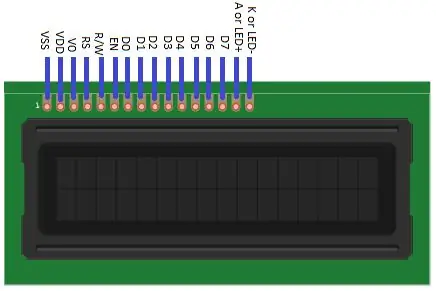
Tako bomo za ta navodila potrebovali naslednje: 16X2 LCD
Arduino uno
10K potenciometer
220 ohmski upor
Priključitev žic
Ogledna plošča
2. korak: Zatiči LCD zaslona 1602
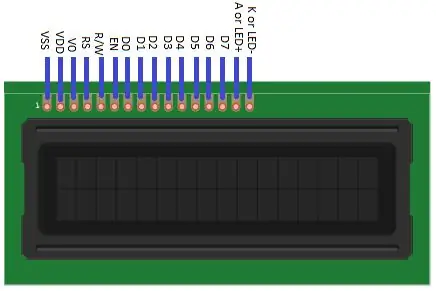
Na zaslonu so na voljo ti zatiči: VSS: To je ozemljitveni zatič. VDD: To je zatič 5 V. V0: Ta zatič nadzoruje kontrast LCD -ja. podatke v pomnilniku LCD -ja. Obstajata dve vrsti registrov; Register podatkov, ki vsebuje tisto, kar se prikaže na zaslonu, in register navodil, kjer LCD išče naslednje navodilo. R/W (Pin/Read/Write Pin): Ta pin izbere način; Način branja ali pisanja. Če ga priključite na ozemljitev, bo LCD v načinu branja. E (Omogoči pin): Ta pin omogoča zapisovanje v registre. Podatkovni zatiči: Obstaja 8 podatkovnih zatičev (D0-D7). Visoko ali nizko stanje teh zatičev predstavlja bite, ki jih pišete za registracijo v načinu pisanja, ali vrednosti, ki jih berete v načinu branja. Zadnja dva zatiča sta za osvetlitev ozadja LCD. Nekateri LCD -ji imajo 16, drugi pa 14 zatičev. Če imate 14-polni LCD, to pomeni, da ni osvetlitve ozadja. A (LED+): ta pin je pozitivna povezava zadnje luči. K (LED-): ta pin je negativna povezava zadnje luči.
3. korak: Povezave
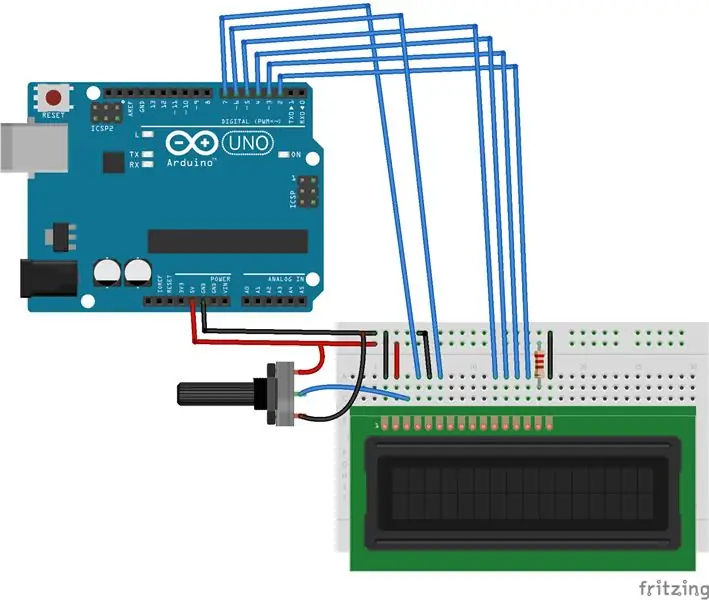
LCD lahko priključite v 4 -bitnem in 8 -bitnem načinu. V 4 -bitnem načinu moramo uporabiti samo 4 podatkovne zatiče, v 8 -bitnem načinu pa vseh 8 podatkovnih zatičev. V 4 -bitnem načinu lahko naredite skoraj vse, zato ga bomo v tem primeru povezali v 4 -bitnem načinu. Povezave LCD -ja z Arduinom so naslednje: 16X2. LCD. Arduino UnoVSS. GNDVDD 5VV0 Sredino 10K potenciometra
Priključite dva konca potenciometra na GND in 5V
RS. Pin 7R/W GNDE pin 6D4 Pin 5D5. Pin 4D6 Pin 3D7 Pin 2A Na 5V do 220 ohm upor K GND
4. korak: Koda
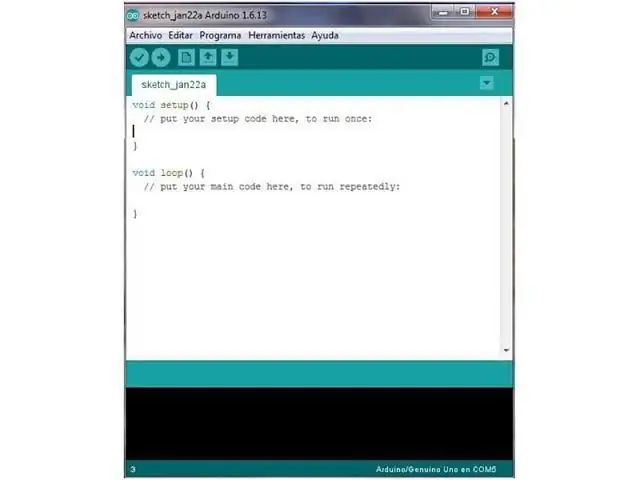
Preden naložite kodo v Arduino, boste morali prenesti knjižnico za LCD. Knjižnica bo imela vgrajene funkcije, ki nam bodo pomagale poenostaviti kodo. Prenesite knjižnico s spodnje povezave, če IDE prikaže napako za prikaz LibraryLCD Library: https://github.com/arduino-libraries/LiquidCrystal Po nalaganju jo ekstrahirajte v mapo knjižnice Arduina.#Include "LiquidCrystal.h" // Inicializacija knjižnica za LCD
LCD tekoči kristal (7, 6, 5, 4, 3, 2); // Inicializacija zatičev, kjer smo povezali nastavitev LCDvoid () // Vse, kar je zapisano v njej, se bo izvajalo samo enkrat {lcd.begin (16, 2); // Inicializacija vmesnika na LCD zaslonulcd.setCursor (0, 0); // nastavite kazalec na stolpec 0, line1lcd.print ("Dobrodošli v"); // natisnite imelcd.setCursor (0, 1); // nastavimo kazalec na stolpec 0, vrstica 2lcd.print ("Arduino World"); // natisnemo ime} void loop () // Vse, kar je zapisano v njem, se bo izvajalo znova in znova {}
5. korak: Izhod


Ko naložite kodo, ne glede na to, kakšno besedilo vnesete v kodo, se bo na vašem LCD -zaslonu prikazalo kot moje. S potenciometrom lahko prilagodite svetlost zaslona, da ga vidite bolj jasno.
Priporočena:
LCD Messenger LCD z nadzorom Bluetooth -- 16x2 LCD -- Hc05 -- Enostavno -- Brezžična oglasna deska: 8 korakov

LCD Messenger LCD z nadzorom Bluetooth || 16x2 LCD || Hc05 || Enostavno || Brezžična oglasna deska: …………………………. PRIJAVITE SE na moj YouTube kanal za več videov …… ………………………………… Oglasna deska se uporablja za posodabljanje ljudi z novimi informacijami ali Če želite poslati sporočilo z v sobi ali na pol
Sistem zaklepanja zaslona LCD zaslona: 6 korakov

Sistem za zaklepanje doma z LCD zaslonom: Ta projekt bo deloval kot zaklepanje doma in edini način, da vstopite v hišo, je pritisk na pravilno 3 -mestno kodo. LCD bo deloval kot komunikacijska naprava, ki bo posameznika obvestila, če je vnesel pravilno kodo ali ne. IR
Zagon brez zaslona / zaslona (brez glave) na Raspberry Pi ali drugih računalnikih s sistemom Linux / unix: 6 korakov

Delovanje brez zaslona / zaslona (brez glave) na Raspberry Pi ali drugih računalnikih s sistemom Linux / unix: Ko večina ljudi kupi Raspberry PI, mislijo, da potrebujejo računalniški zaslon. Ne zapravljajte denarja za nepotrebne računalniške monitorje in tipkovnice. Ne zapravljajte časa s premikanjem tipkovnic in monitorjev med računalniki. Ne privežite televizorja, ko ni
LCD 1602 z Arduino Uno R3: 6 korakov

LCD 1602 z Arduino Uno R3: V tej lekciji se bomo naučili uporabljati LCD1602 za prikaz znakov in nizov. LCD1602 ali 1602 znakovni zaslon s tekočimi kristali je nekakšen matrični modul za prikaz črk, številk in znakov itd. Sestavljen je iz 5x7 ali
Nadzor osvetlitve ozadja I2C LCD zaslona 1602 /2004 ali HD44780 itd.: 4 koraki

Upravljanje osvetlitve ozadja I2C LCD zaslona 1602 /2004 ali HD44780 itd.: Ta navodila kažejo, kako lahko upravljate osvetlitev ozadja LCD zaslona z modulom ADC I2C. Kontrast lahko na enak način nadzirate tudi po odstranitvi potenciometra za obrezovanje
